今回は、AVerMediaのキャプチャーボード「ER330(EzRecorder 330)」を実際に使ってみて、良かったところ・気になったところをレビューします!
ER330は、4Kパススルー出力&1080p/60fpsキャプチャーというキャプチャーボードとしては標準的な性能ですが、「PC不要でゲーム映像を録画&配信可能」なところが一番の長所です。
他のキャプチャーボードと比較しても珍しい機能で、ゲーム配信をする際の面倒な手間を大幅に省いて、思い立った時に気軽に起動できます。持ち運びがしやすいサイズなのもGOODです。
本体ファームウェアのアップデートが前提にはなるものの、単体で起動するキャプチャーボードの中では、誰でも簡単に扱えるおすすめの製品です。
- PC不要で録画・配信ができるキャプチャーボードが欲しい人
- 持ち運びしやすいキャプチャーボードを探している人
- PS5・PS4 Pro・Nintendo Switchなどで遊びながら録画&配信を行いたい人
- USB HDD/SSD・microSDカード・NASなどをストレージに使いたい人
AVerMedia ER330を購入した理由・きっかけ
PC不要で4Kパススルー&1080p/60fps録画配信・リモコン操作・ストレージにUSB HDDやmicroSDを使用可能・ついでにレトロゲームもキャプチャー可能という、AVT-C285と使い勝手がそっくりなER330を発見したのが購入のきっかけですね。
個人的にスタンドアローン(PC不要で単体録画)で使えるキャプチャーボードが好きで、ゲーム映像を録画する時には「AVerMedia AVT-C285」を頻繁に利用していました。USB接続の外付け型とは違って、PC側で何か問題が発生してもスタンドアローンならしっかりゲーム映像を録画できますからね。
ただ、AVT-C285の最大録画品質が1080p/30fpsまでで、フルHD画質ではフレームレートが30fps止まりになってしまうところが長年気になっていました。
「まあ、試しに使ってみて気に入らなかったら買い替えるか!」と軽い気持ちで、新発売から半年後くらいの2021年8月にER330を購入しましたが……
まさか未だに利用し続けて、フルHDゲーム映像の録画時に必ず使うキャプチャーボードに昇格するとは思いませんでした。
ちなみに、価格比較サイト「価格.com」のビデオキャプチャ売れ筋ランキング40位と人気がなさそうな順位に見えますが、ランキング上位常連のI-O DATA「GV-HDREC」と性能&機能が似ているため、実際に使ってみて良さがわかるような隠れた良製品だと思います。
AVerMedia ER330のスペックを確認しよう
まずは、ER330の製品仕様と動作環境について軽くチェックしてみましょう。
なお、より詳しくER330の製品仕様・録画性能についてを知りたい方は、下記の記事をご覧ください。

AVerMedia ER330のスペック
| AVerMedia ER330のスペック表 | |
|---|---|
| 製品名 | EzRecorder 330(通称:ER330) |
| パソコンとの接続方法 | PC不要・単体録画配信(スタンドアロン) |
| エンコード方式 | ハードウェアエンコード(H.264・H.265) |
| パススルー出力 | 4K(3840×2160)パススルー対応 |
| 最大録画品質 | 1080p/60fps |
| 映像ビットレート | 最大40Mbps |
| 接続可能なビデオ端子 | HDMI・コンポジット |
| 対応ストレージ | USB HDD/SSD(4TBまで)、microSDXCカード(512GBまで)、NAS |
| 発売日 | 2021年2月5日 |
| 備考 | 1ファイル最大10時間まで録画可能(ファームウェアver 1.1.8.9以降に要アップデート) |
ER330の性能自体はキャプチャーボードとして標準的なものですが、PCと接続せずにゲーム映像を録画・配信できるという珍しい特徴があります。
PC不要だからと言って性能や機能が劣ることはなく、Nintendo Switch・PlayStation 5などのHDMI接続のゲーム機だけでなく、スーパーファミコンやニンテンドー64、PlayStation 1・2といったコンポジット接続のレトロゲーム機にも幅広く対応できる便利さは、他のキャプチャーボードにはない長所ですね。
また、交換可能なストレージで記録容量を気にする必要がないうえに、容量を節約しつつ高画質な映像の録画が可能なH.265エンコードも採用しているので、小型サイズからは想像できないほど頼りになるキャプチャーボードです。
ER330を快適に使用するにはファームウェアのアップデートが前提となりますが、1台あると様々な場面で大活躍してくれること間違いなしの製品です。
AVerMedia ER330で利用可能なストレージ&1ファイルあたりの最大録画時間
単体録画が可能なER330は、USB接続のHDD・SDDやmicroSDカードをストレージとして利用します。ER330で利用可能なUSBストレージ・microSDカードは、下記の通りです。
【USBストレージ】
- 対応USBストレージ:USB 3.0/2.0接続SSD・HDD
- 対応最大容量:4TB
- フォーマット形式:exFAT / NTFS
【microSDカード】
- 対応カード:microSDXCカード
- スピード:UHS-I スピードクラス3(U3)A2 V30以上必須
- 対応最大容量:512GB
- フォーマット形式:exFAT / NTFS(exFAT形式を推奨)
上記を満たすUSBストレージ・microSDカードであれば、問題なくER330のストレージとして利用可能です。
▲ちなみに僕は画像のmicroSDカード128GBを使っています。他でも使いまわせるSDカードアダプタ付きのほうが便利です。
1ファイルあたりの最大録画時間は、ファームウェアバージョン1.1.8.9以前では「3時間まで」、ファームウェアバージョン1.1.8.9以降では「10時間まで」となります。なお、録画時間が10時間を超えると、動画は分割して保存されます。
AVerMedia ER330を開封してみよう
ここからは、実際に開封してER330本体と付属品をチェックしていきます。
まずは、ER330本体を見てみましょう。
AVerMedia ER330 本体の外観&接続端子
ER330のサイズは、幅135.0mm×奥行71.2mm×高さ28.0mm、重さは約150.0gで、キャプチャーボードとしてはかなりの小型サイズです。
▲付属の単4電池を並べてみると、いかに小さい製品かがわかります。
▲画像は本体前面部分です。ヘッドセット端子とその左側の四角い部分が電源・録画ボタンで、状態ランプにもなっています。
▲本体の状態やリモコンの操作に合わせて青・赤・オレンジ・緑などに光ります。リモコンの赤外線受光部もこの部分……だと思います。クイックガイド内でもはっきり記載されてないので、わかりづらいんですよね。
▲本体側面の「USB2.0端子」と「microSDカードスロット」です。それぞれにストレージとして使いたい記録デバイスを接続します。対応ストレージ・microSDカードの仕様については、後ほどの項目で紹介します。
▲こちらは背面側ですね。左から「IR IN端子」「AV IN端子」「HDMI(OUT / IN)端子」「LAN端子」「DC IN(電源入力)端子」となっています。IR IN端子の具体的な使い方だけがクイックガイドに全く書かれていないので、謎の端子と化していますが普段の録画・配信でも全く使いません。
▲画像のように、HDMIケーブルやLANケーブル、ACアダプタをそれぞれ接続できます。ちなみに、4Kパススルー対応なので、HDMIのバージョンは2.0です。
▲付属の「AV IN – コンポジット変換ケーブル」を使えば、コンポジット接続も可能です。
AVerMedia ER330 付属品一覧
ER330の付属品は下記の7点です。
- クイックガイド(説明書)
- HDMI 2.0(ハイスピード)ケーブル
- AV IN – コンポジット変換ケーブル
- IRブラスターケーブル
- リモコン
- 単4形乾電池 2本
- ACアダプター(DC 12V, 1.5A)
①:クイックガイドは、ER330の使い方が書かれています。AVerMedia公式サイトからもダウンロードできます。
②:HDMI 2.0ケーブルは、パススルー出力用に1本付属しています。2.0はHDMIのバージョンのことで、プレミアムハイスピードにあたる4K映像対応ケーブルです。
③:AV IN – コンポジット変換ケーブルは、スーパーファミコンやPS1などのAVケーブル(赤白黄のRCA端子)を接続する変換ケーブルです。
④:IRブラスターケーブルは、赤外線を増幅したり、テレビなどの機器へ赤外線を送信して制御するためのケーブルで、本体のIR IN端子に接続して使用しますが、ゲーム実況・配信で使う機会はほぼ0に近いです。
⑤:リモコンは、ER330を操作する際に使用します。リモコンが無いと一切何もできなくなるため、失くさないように気をつけましょう。
▲豆知識として、AVT-C285やER130などのリモコンも一応使うことができます(左側:ER330付属リモコン、右側:AVT-C285付属リモコン)。ボタンの表記は異なりますが、送られる信号は同じです。リモコンを紛失してしまった場合は、覚えておくと役に立つかもしれません。
⑥:単4形乾電池 2本は、リモコンに入れて使用します。
⑦:ACアダプターは、本体のDC IN端子に接続して給電します。
AVerMedia ER330の快適な使い方/ファームウェアの更新・パススルー出力設定の切替方法について
ER330はPC不要で録画・配信できるキャプチャーボードのため、電源を入れてゲーム機と接続すれば使える状態になります。つまり、パソコンとUSB接続もPCI Express接続も不要ですし、本体の機能だけで録画・配信が可能なので、キャプチャーソフトも必要ありません。ER330の各種操作も、すべて付属のリモコンで行えます。
ただし、ER330を使用する前にファームウェアのアップデートは必ず済ませておきましょう。
また、ER330にはパススルー出力機能が2種類あるため、それぞれの使い方についてもチェックしていきましょう。
ファームウェアのアップデート方法
ファームウェアのアップデートについてですが、「バージョン1.1.8.2以前」と「バージョン1.1.8.2以降」で利用できるアップデート方法が異なります。
バージョン1.1.8.2以前ではネットワークによるファームウェア更新はできないため、LANケーブルを接続して「ネットワークによる更新」を利用する場合は、ファームウェアをバージョン1.1.8.2以降にしておく必要があります。
ファームウェアのバージョン1.1.8.2以前の場合
▲ER330本体のファームウェアが「バージョン1.1.8.2以前」の場合は、まずはER330の「製品紹介ページ」→「ページ下部・ダウンロード」→「ファームウェア」から、最新のファームウェアをダウンロードしましょう。
▲ダウンロードしたファームウェアを、ER330と接続可能なUSB HDD・microSDカードのルートフォルダに保存します。
▲ファームウェアを保存したUSB HDD・microSDカードをER330に接続し「ファームウェア更新」の項目を選択して、リモコンの「F1」ボタンを押します(画像のER330はバージョン1.1.7.0です)。
▲アップデートが開始され、更新が完了したら最新ファームウェアになります。
ファームウェアのバージョン1.1.8.2以降の場合
▲ER330本体のファームウェアが「バージョン1.1.8.2以降」の場合は、「F1:ネットワークによる更新」が追加されています。LANケーブルを繋いだ状態で「ファームウェア更新」の項目から「F1」ボタンを押せば、「ネットワークによる更新」が開始されます。
▲アップデートが開始され、更新が完了したら最新ファームウェアになります。
2種類のパススルー/「ゲーミングモード」と「スタンダードモード」について
ER330には「ゲーミングモード」と「スタンダードモード」の2種類のパススルー(表示モード)が存在します。
▲「スタンダードモード」は、キャプチャー画面上で各種情報を確認できるモードですが、若干の映像遅延が発生します。
▲「ゲーミングモード」は、キャプチャー画面上に情報が一切表示されないモード。映像遅延もないため、こちらのゲーミングモードが一般的なパススルー出力機能として認識されているものです。
この2種類のパススルーモードですが、HDMI接続時とコンポジット接続時で選択可能なモードが異なります。
- HDMI接続時:ゲーミングモード・スタンダードモードのどちらも選択可能
- コンポジット接続時:スタンダードモードのみ(ゲーミングモードは選択不可)
つまり、ER330にコンポジットケーブルで接続してレトロゲーム映像をパススルーさせる場合は、若干の映像遅延が必ず発生することを覚えておきましょう。
AVerMedia ER330を実際に使ってみた感想/メリット&デメリット
実際にER330を使用してみて「良かったところ」や「気になったところ」をいくつか挙げてみました。
ER330の良かったところ・メリット
ER330を使って感じたメリットは下記の4つです。
- あらゆる操作を付属リモコン1つで行える快適さがある
- 最新ゲームだけでなくレトロゲームにも対応OKな便利さが嬉しい
- ストレージを使用者の収録環境や好みに合わせて自由に選択できる
- 本当にPC不要で手軽にライブ配信が行える
あらゆる操作を付属リモコン1つで行える快適さがある
AVerMedia製品には、リモコンで操作可能なキャプチャーボードがいくつか存在しますが、その中でも一番操作がしやすい印象でした。
それこそ「AVT-C285の、あのもっさりとした操作感は何だったんだろうか?」と思えてしまうくらいに、性能が格段にパワーアップしています。
AVT-C285ではリモコン操作からワンテンポ遅れて本体が反応していましたが、ER330ではリモコンボタンを押せばすぐに反応するほど、軽快な操作感でストレスをほとんど感じませんでした。
本当にあらゆる場面でリモコン操作が要求されますが、特に困った状況や不満を覚える箇所もありませんでした。
最新ゲームだけでなくレトロゲームにも対応OKな便利さが嬉しい
PC不要・4Kパススルー機能搭載・1080p/60fspキャプチャー・単体起動が可能で、HDMIゲームキャプチャーボードとしてもER330は優秀な製品ですが、加えてレトロゲームにも対応できるところが高評価ポイントです。
▲ファミコン実機でスーパーマリオブラザーズをキャプチャーしながら遊びましたが、なかなか綺麗に録画できています。
4K・HDR映像のキャプチャーはできないものの、最新ゲーム機とレトロゲーム機の両方に対応できる製品を1つ持っているだけでも、実況・配信時のゲーム選択の幅が広がります。
ストレージを使用者の収録環境や好みに合わせて自由に選択できる
キャプチャーデータの記録先を、使用者自身の収録環境や好みで選べるところも良い点です。
たとえば僕は、ER330を持ち運ぶ際に邪魔になりにくいmicroSDカードをストレージとして主に使っていますが、microSDカード自体がものすごく小さいので、データをPCに取り込む際に何度か失くしそうになったことがあります。
その点で言えば、サイズの大きいUSB HDD/SDDは失くすことも少ないですし、NAS(ネットワークHDD)ではむしろ失くすことのほうが難しいです。
同じ製品でも使用者の使い方は様々なため、その人に適したストレージをその都度選べるのは、合理的で非常に便利だと感じました。
本当にPC不要で手軽にライブ配信が行える
正直、AVT-C285やAVT-C875での配信の難しさを知っているせいか、「本当にER330だけで配信ができるの?」と疑っていました。
が、配信サイトへのログインもスマホで行えて、リモコン操作でサクッと配信が始まる簡単さに驚きました。
さすがに有名ゲーム実況者やVtuberが行うような、いくつも画像を重ねたりするような本格的なゲーム配信には遠く及びませんし、10~30秒ほどの映像遅延はあるものの、パソコン抜きでの配信ということを考えれば十分な品質だと思います。
有線LANでインターネットに接続できれば、場所を選ばず、多くの機材を用意せずに素早く配信環境が作れるので、Nintendo Switchとの相性は抜群に良いです。
ER330の気になったところ・デメリット
ER330を使って感じたデメリットは下記の2つです。
- レトロゲーム接続時のごくわずかな映像遅延が気になる人は気になる
- ER330内のフォーマット機能は基本的にUSB HDD・SSDのためのもの
レトロゲーム接続時のごくわずかな映像遅延が気になる人は気になる
最新ゲーム機にもレトロゲーム機にも対応している点をメリットでは挙げましたが、レトロゲーム機を繋いで映像をキャプチャーする際には、パススルーの関係で必ず若干の映像遅延が発生します。
1秒にも満たない非常に短い遅延ですが、アクションゲームやシューティングゲームなどのボタンを押したらすぐ反応するタイプのゲームでは、映像遅延を実感しやすかったです。
ただ、コマンド選択式で物語が進行するRPGゲームやシミュレーションゲームなどの場合であれば、映像遅延による影響はほとんど関係なかったので、キャプチャーするゲームの種類によってはデメリットも気になりません。
ER330内のフォーマット機能は基本的にUSB HDD・SSDのためのもの
ER330本体でフォーマットできる項目が用意されているのは、USB HDDやSSDをフォーマットするためのもので、microSDカード向けではないことに気をつけましょう。
▲本体設定のディスク管理→フォーマットの説明を見てみると、USB HDD・SSD向けのフォーマットであることがわかります
これはデメリットというよりも、個人的に失敗したために書き残しておきたいのですが……
- ER330を購入したばかりの頃に、AVT-C285からの癖でキャプチャーボード本体でmicroSDカードをフォーマットしてしまう
- NTFS形式のmicroSDカードをそのまま使ってゲーム映像の録画を行う
- microSDカードをパソコンに差し込むがNTFS形式のために上手く認識されない
といった流れで、ER330に不慣れな頃に、大切な録画データの取り出しに苦労した経験があります。
microSDカードを利用しない方にとっては全く関係ない話ですが、僕のようにmicroSDカードを使ってキャプチャーをする方は気をつけましょう。
AVerMedia ER330を他の製品と比較してみよう
ER330を他のキャプチャーボードと比べてみると、よりER330の仕様や特徴がわかりやすくなります。下記の表では、同じような使い勝手の「AVT-C285」、I-O DATA(アイ・オー・データ)製の「GV-HDREC」のそれぞれの特徴を比較しています(特徴的な箇所を赤色に変えて記載しています)。
| 製品名 | AVT-C285 | ER330 | GV-HDREC |
|---|---|---|---|
| PCとの接続方法 | PC不要・単体録画 | PC不要・単体録画 | PC不要・単体録画 |
| エンコード方式 | ハードウェアエンコード(H.264) | ハードウェアエンコード(H.264・H.265) | ハードウェアエンコード(H.264) |
| パススルー出力 | フルHD(1920×1080)パススルー対応 | 4K(3840×2160)パススルー対応 | フルHD(1920×1080)パススルー対応 |
| 最大録画品質 | 1080p/30fps | 1080p/60fps | 1080p/60fps |
| 映像ビットレート | 最大20Mbps | 最大40Mbps | 36・28・16・12・4Mbps |
| 接続可能なビデオ端子 | HDMI・コンポーネント | HDMI・コンポジット | HDMI・コンポジット |
| 利用可能ストレージ | USB HDD/SSD・USBメモリー(2TBまで)、 内蔵:2.5インチ SATA HDD/SSD(9.5mm/7mm厚対応のみ) | microSDXCカード(512GBまで)、USB HDD/SSD(4TBまで)、NAS | SDカード(128GBまで)、USB HDD/SSD・USBメモリー(2TBまで) |
| 1ファイルあたりの最大録画時間 | 8時間まで | 10時間まで(バージョン1.1.8.9以降)/ 3時間まで(バージョン1.1.8.9以前) | 10時間まで |
| 配信機能 | × | ◯ | × |
| 発売日 | 2013年11月11日 | 2021年2月5日 | 2016年12月下旬頃 |
AVT-C285の特徴/フルHDパススルー・コンポーネント接続・リモコン操作に対応
ER330がコンポジット接続にも対応できる製品だとすると、AVT-C285はコンポーネント接続に特化したキャプチャーボードと言えます。PSPやPS2を接続してキャプチャーすることが多く、かなりお世話になりました。
AVT-C285も同じAVerMedia製品で、リモコン1つであらゆる操作を行い、HDMI・コンポーネント接続対応です。以前は配信機能も利用できましたが、現在は終了しています。
付属品の専用ケーブルがとにかく優秀で、1本あるだけでWii・Wii U・PS2・PS3・Xbox360などのコンポーネント接続対応ゲーム機と繋げて重宝します。
また、AVT-C285もストレージを自由に選択でき、外付けストレージだけでなく、2.5インチ(7mm厚または9.5mm厚)のHDD・SSDを直接本体に内蔵してデータを記録できます。SSDを内蔵させて録画する安心感は、他のキャプチャーボードでは味わえない特徴です。
すでに生産が終了しているため、中古品で専用ケーブル&リモコン付きで見かけることがあれば、迷わず購入をおすすめできるキャプチャーボードです。
▼AVT-C285のより詳しいスペックについては下記をご覧ください

I-O DATA「GV-HDREC」の特徴/同じような性能で12000円台で買える、人気のキャプチャーボード
HDMI・コンポジット接続が可能なキャプチャーボードと言えば、「I-O DATA GV-HDREC」も忘れてはいけません。
ER330はゲーム映像のキャプチャーを目的とした製品ですが、GV-HDRECはゲーム映像も録画できるビデオキャプチャーといった印象です。
GV-HDRECは、4Kパススルー機能や配信には非対応で、SDカードに対応、各種操作を本体ボタンで行うため、ER330と使用感が全く異なります。ER330ほどキャプチャー時の細かな設定もできません。
が、GV-HDRECの特徴はキャプチャー機器の中で比較的安価ということが挙げられます。
たとえば、GV-HDRECと同程度の性能をもったキャプチャーボードを購入するとして、AVerMedia製やElgato製を選んだ場合は新品価格が20000~25000円ほどになります。ER330もAmazonでは新品で約20000円です。
一方でGV-HDREC(GV-HDREC/Eも含む)の価格は、Amazonで新品14000円ほどで購入できます。※2023年5月現在
使用するキャプチャーボードのメーカーに特にこだわりがなく、余計な機能は不要という方であれば、ER330よりもGV-HDRECのほうが適しているかもしれません。
▼GV-HDRECのより詳しいスペックについては下記をご覧ください

AVerMedia ER330を約1年半使い続けてみて……/使いやすさ&持ち運びやすさ◎のキャプチャーボードでかなり重宝しています
フルHD画質でゲーム映像を録画する際には、必ずと言っていいほど使っています。
ER330を購入した当初は、4Kパススルー機能が搭載されているためか、PS4 Proのような4K対応ゲーム機向けの製品かな?と思っていましたが、Nintendo Switchとの組み合わせで利用することのほうが多いですね。
本体のサイズが小さいので準備や片付けも楽ですし、持ち運びもしやすく、ストレージも場所を取らないmicroSDカードでOKなので、収録環境がコンパクトにまとまっています。配線だらけでごちゃごちゃすることもなく、部屋も綺麗な状態に保てて精神的にも楽です。
ER330よりも小型で高性能な製品が現れない限りは、持ち運び用で使い続けようと考えています。
まとめ:手軽にスタンドアローン録画&配信を行いたいなら「AVerMedia ER330」はおすすめ
PC不要で録画&配信が可能な点は、ER330の一番の特徴ですし、実にAVerMediaらしい製品だと思います。
過去にはAVT-C285やAVT-C875なども同じような用途で発売されましたが、動作が不安定になることもあり、一概には満足と言えない使い心地でした。
そんな過去の製品と比べると、今回のER330は確実に安定性が増してパワーアップしています。
配信の関しては大きな映像遅延があるものの、難しいことを考えずに配信を手っ取り早く行いたい方に、ER330はおすすめの製品です。














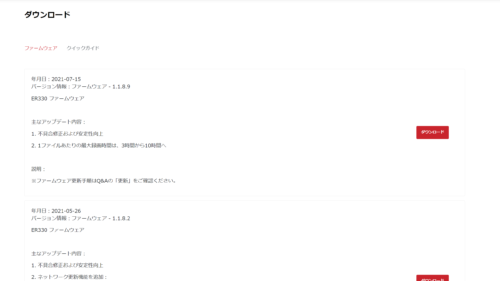
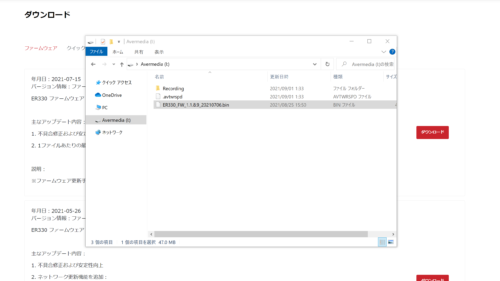
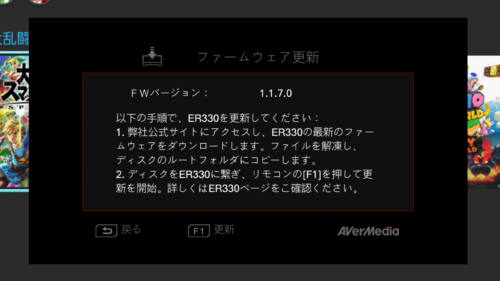
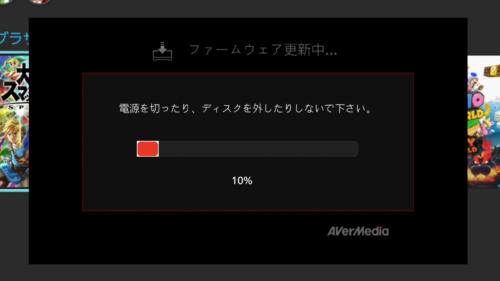
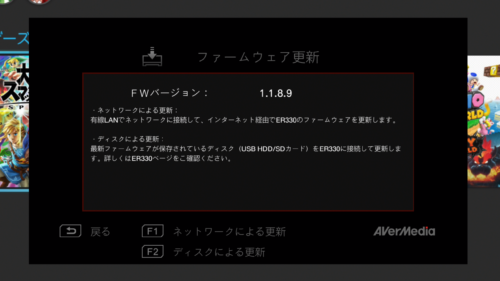
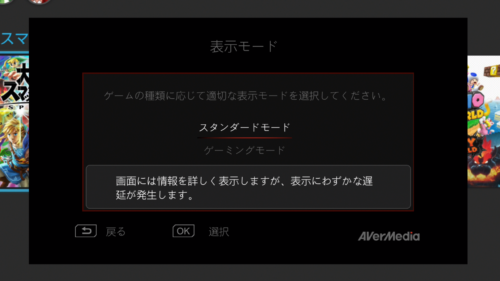
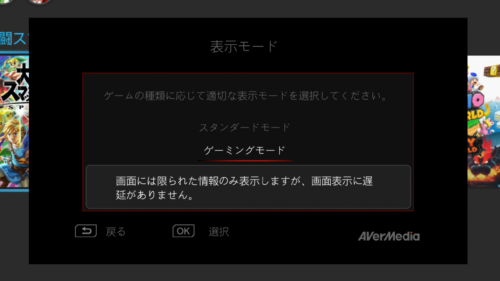

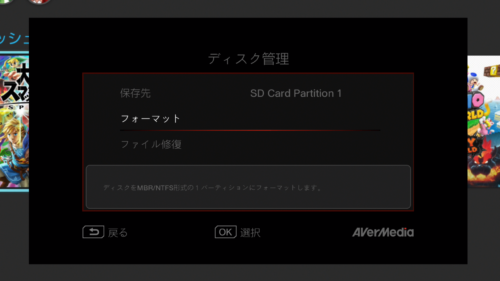










コメント